삼성 레이저 프린터 양면 인쇄 설정
삼성 레이저 프린터는 고품질 인쇄를 제공함과 동시에 양면 인쇄 기능을 통해 종이 소비를 줄일 수 있는 편리한 장비입니다. 특히, 양면 인쇄 기능을 활용하면 문서의 전문성을 더욱 강조할 수 있으며, 인쇄 비용을 최소화할 수 있습니다.
삼성 레이저 프린터에서 양면 인쇄를 설정하는 방법과 용지 방향 설정에 대해 구체적으로 알아보겠습니다.
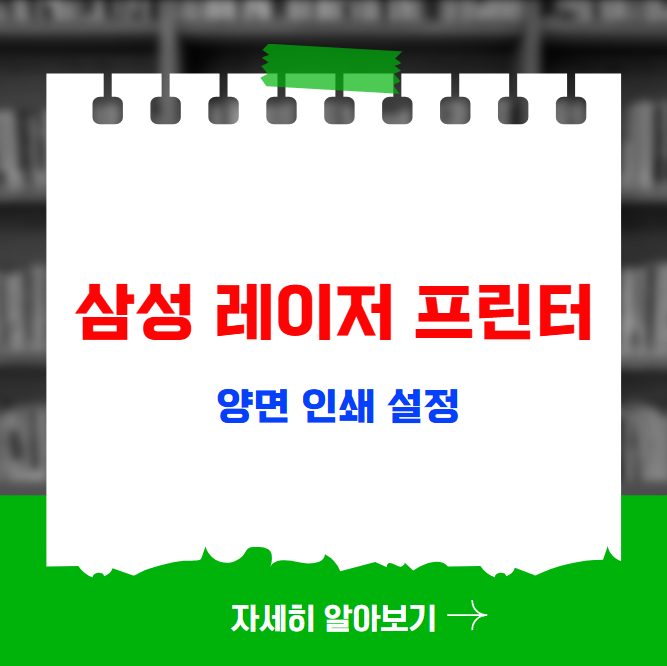
자동 양면 인쇄 설정
대부분의 최신 삼성 레이저 프린터는 자동 양면 인쇄 기능을 지원합니다. 설정 방법은 아래와 같습니다:
1️⃣프린터 선택 : 컴퓨터에서 ‘제어판’을 열고 ‘장치 및 프린터’로 가서 사용하고자 하는 삼성 프린터를 찾아 마우스 오른쪽 버튼으로 클릭합니다.
2️⃣인쇄 기본 설정 : ‘인쇄 기본 설정’을 선택합니다.
3️⃣양면 인쇄 옵션 설정
기본 탭에서 ‘양면 인쇄’를 선택합니다.
‘긴면 묶음’ 또는 ‘짧은면 묶음’ 중 선택할 수 있습니다. ‘긴면 묶음’은 책처럼 넘기는 방식이며, ‘짧은면 묶음’은 다이얼 형태로 넘길 때 적합합니다.
4️⃣확인 및 저장 : 모든 설정을 완료한 후 ‘확인’ 버튼을 클릭하여 저장합니다.
수동 양면 인쇄 설정
자동 양면 인쇄를 지원하지 않는 첫 삼성 레이저 프린터 모델도 있으므로, 수동 양면 인쇄 옵션도 제공합니다. 방법은 다음과 같습니다
🔵기본 설정 열기 : 프린터 드라이버에서 ‘인쇄 기본 설정’ 창을 열고 ‘양면 인쇄 (수동)’를 선택합니다.
🔵홀수 페이지 인쇄 : 먼저 홀수 페이지(예: 1, 3, 5 등)를 인쇄합니다.
🔵용지 뒤집기 : 인쇄한 용지를 뒤집어 용지 함에 다시 넣습니다.
🔵짝수 페이지 인쇄 : 이제 짝수 페이지(예: 2, 4, 6 등)를 인쇄합니다.
용지 방향 설정
양면 인쇄를 할 때 올바른 용지 방향 설정은 매우 중요합니다. 다음과 같은 점을 유의해야 합니다
✅양면 인쇄 시에는 기본적으로 ‘긴쪽으로 넘김’ 방향을 선택하여 최종 인쇄물의 정렬을 맞춰야 합니다.
✅수동 인쇄 시 각 페이지를 용지함에 넣기 전에 방향을 꼼꼼히 확인해야 합니다. 인쇄할 페이지가 정확하게 출력될 수 있도록 설정을 확인하는 것이 중요합니다.
모델별 지원 및 주의사항
삼성 레이저 프린터의 모델에 따라 양면 인쇄 기능이 다르게 구성되어 있을 수 있습니다
✔️어떤 모델들에서는 자동 양면 인쇄 지원이 가능하지만 설정에 따라 비활성화도 가능합니다. 이 경우 프린터 드라이버를 최신 버전으로 업데이트하거나 재설치를 고려해 보시기 바랍니다.
✔️인쇄 가능한 용지 규격 : 일반적으로 양면 인쇄는 A4 용지 이상에서 잘 이루어지며, A3 형식까지 이용 가능한 모델도 존재합니다. 하지만 A4보다 작은 용지에서는 양면 인쇄가 지원되지 않을 수 있습니다.
추가 주의사항
양면 인쇄를 진행하는 도중에 용지 걸림이 발생할 수 있습니다. 이 경우 용지함 및 프린터 내부에서 발생할 수 있는 걸림 부위를 확인하여 조심스럽게 제거해야 합니다. 또한, 사용자에 따라 다소 차이가 있을 수 있으므로 사용 설명서를 참고하거나 삼성 고객 서비스 사이트를 통해 구체적인 정보를 얻는 것이 좋습니다.
삼성 레이저 프린터에서 양면 인쇄를 설정하고 용지 방향을 조정하는 방법이 도움이 되었기를 바랍니다. 필요하거나 궁금한 점이 있다면 언제든지 질문해 주세요!




